Печать страницы диагностики изображения принтера HP Designjet Z6200
Печать страницы диагностики изображения
Страница диагностики изображения состоит из графических шаблонов, позволяющих выявить неполадки, связанные с надежностью печатающих головок. Она служит для проверки работы печатающих головок, установленных в настоящий момент в принтере, и выявления засорения или других неполадок.
Чтобы напечатать страницу диагностики изображения, выполните следующие действия.
1. Используйте тот же тип бумаги, что использовался во время обнаружения неполадки.
2. С помощью клавиши на передней панели убедитесь, что выбран именно тот тип бумаги, который загружен в принтер.
3. На передней панели принтера выберите значок меню управления качеством изображения, а затем пункт Печать диагност. изобр..
Печать страницы диагностики изображения занимает около двух минут.
Страница разделена на две части, каждая из которых служит для проверки работы печатающих головок.
Часть 1 (верхняя) состоит из прямоугольников чистых цветов — по одному на каждую печатающую головку. Эта часть служит для проверки качества печати каждого из цветов.
Часть 2 (нижняя) состоит из небольших черточек, по одной на каждое сопло каждой головки. Эта часть дополняет первую и служит для выявления неисправных сопел в каждой головке.
Внимательно рассмотрите напечатанную страницу диагностики. Названия цветов отображаются над прямоугольниками и по центру групп черточек.
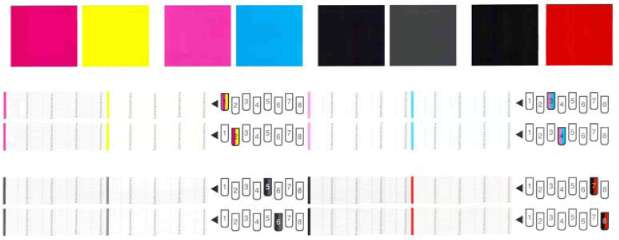
Сначала исследуйте верхнюю часть страницы (часть 1). Каждый прямоугольник должен быть окрашен равномерно, без горизонтальных полос. Затем исследуйте нижнюю часть страницы (часть 2). Убедитесь, что в каждом цветном шаблоне присутствует большинство черточек.
Если в части 1 имеются горизонтальные линии, а в части 2 отсутствуют черточки того же цвета, печатающая головка данного цвета нуждается в чистке. Если же прямоугольники окрашены равномерно, не следует беспокоиться по поводу нескольких отсутствующих черточек в части 2; это приемлемо, поскольку принтер способен компенсировать ущерб от нескольких засоренных сопел.
Вот пример работы серой печатающей головки в хорошем состоянии:
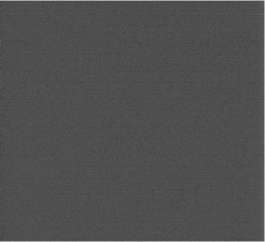
А здесь показан пример той же головки в плохом состоянии:
Устранение неполадок
1. Очистите неисправные печатающие головки. После этого снова напечатайте страницу диагностики, чтобы проверить, устранены ли неполадки.
2. Если этого не произошло, повторите чистку печатающих головок и повторно проверьте результат, напечатав страницу диагностики.
3. Если неполадки все равно присутствуют, возможно, следует прочистить печатающие головки вручную. Можно также заново напечатать текущее задание — есть вероятность, что результат на этот раз будет удовлетворительным.
4. Если устранить неполадки так и не удалось, попытайтесь очистить капельный детектор печатающих головок. Обычно принтер уведомляет о необходимости этой операции, но может быть полезно выполнить ее и без такого уведомления.
5. Если неполадки сохраняются и после этого, замените неисправные печатающие головки или обратитесь в службу поддержки.
<<<назад
далее>>>
при использовании материалов ссылка на сайт компании awella.ru обязательна
Помогла информация на сайте ? Оставьте отзыв о работе нашей компании ! Это можно сделать в яндекс браузере и это простимулирует работников нашей компании (ответственные получат бонусы), которые собирали ее для вас! Спасибо !
|